- Windows 11 ofrece varias formas de eliminar dispositivos Bluetooth vinculados.
- Errores comunes pueden impedir la eliminación y requieren soluciones específicas.
- Forzar la eliminación o usar herramientas avanzadas puede ser necesario en algunos casos.
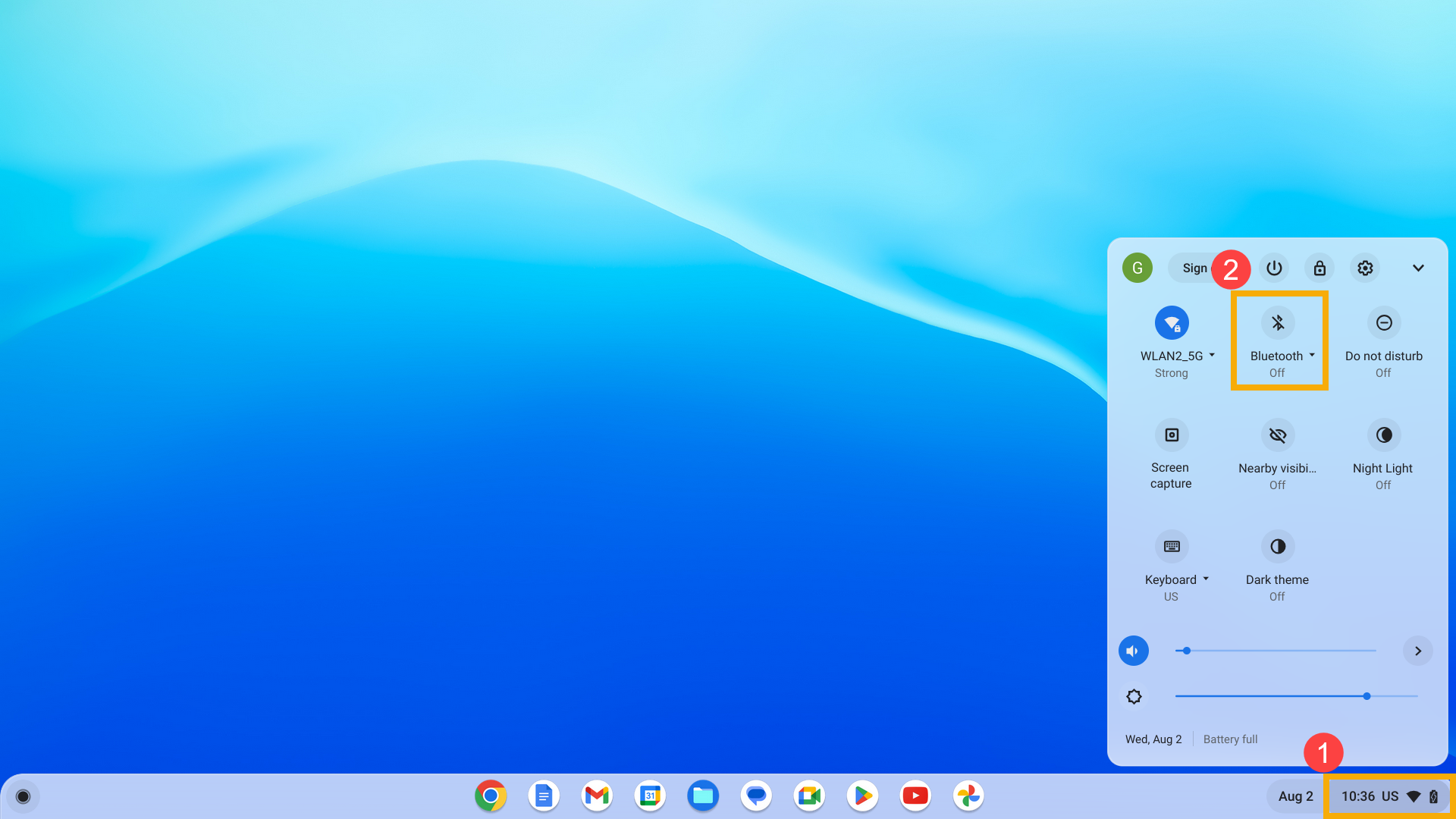
¿Tienes problemas para quitar un dispositivo Bluetooth vinculado en tu ordenador con Windows 11? No eres la única persona: cada vez más usuarios se encuentran con esta situación al intentar eliminar auriculares, teclados, ratones u otros accesorios inalámbricos. A veces, Windows simplemente no deja eliminar el dispositivo o no lo reconoce correctamente, lo que puede resultar extremadamente frustrante, sobre todo si necesitas vincular otro aparato o limpiar la lista de conexiones.
A lo largo de los últimos años, la gestión de dispositivos Bluetooth en Windows ha mejorado bastante, pero siguen surgiendo errores molestos. Muchos usuarios recurren a foros, vídeos y páginas de soporte para encontrar respuestas, y la información suele estar dispersa o ser poco detallada. Aquí te ofrecemos un guía muy completa, fácil de seguir y actualizada para ayudarte a eliminar cualquier dispositivo Bluetooth vinculado en Windows 11, incluyendo soluciones para los problemas más frecuentes.
¿Por qué es importante eliminar dispositivos Bluetooth que ya no usas?
Acumular conexiones Bluetooth viejas puede resultar en una lista caótica y confusa. Además, demasiados dispositivos emparejados pueden causar conflictos de conexión, ralentizaciones o errores al intentar añadir nuevos accesorios. A veces incluso pueden generar problemas de seguridad si permites que tu equipo recuerde dispositivos que ya no usas o que no pertenecen a ti.
Por eso, es útil gestionar regularmente la lista de dispositivos Bluetooth emparejados. Windows 11 debería facilitar este proceso, aunque como ya sabes, no siempre es tan simple.
Cómo eliminar un dispositivo Bluetooth vinculado desde la Configuración de Windows 11
La forma más sencilla y rápida de desvincular un dispositivo Bluetooth es usando el menú de Configuración. Sigue estos pasos:
- Haz clic en el icono de Inicio y selecciona Configuración.
- Ve al apartado Bluetooth y dispositivos.
- En la lista de dispositivos emparejados, localiza el que quieres quitar y selecciona Más opciones (los tres puntitos junto al nombre).
- Pulsa en Quitar dispositivo y confirma cuando Windows te lo pregunte.
Con esto debería bastar, pero a veces el sistema muestra un error o simplemente el dispositivo no desaparece, lo que nos lleva al siguiente punto.
Errores habituales al intentar quitar dispositivos Bluetooth y cómo solucionarlos
Seguramente te suene alguno de estos problemas:
- El dispositivo no se elimina aunque pulses en ‘Quitar’.
- Aparece un mensaje de error como ‘No se puede eliminar este dispositivo’.
- El dispositivo desaparece pero vuelve a mostrarse tras reiniciar el PC.
Las causas pueden ser varias: desde fallos en los controladores Bluetooth, dispositivos no desconectados correctamente o errores en el sistema de Windows 11. Aquí tienes unas cuantas soluciones prácticas.
Soluciones básicas cuando no puedes quitar un dispositivo Bluetooth
- Reinicia el ordenador: A veces, simplemente reiniciar tu equipo puede solucionar pequeños errores temporales relacionados con Bluetooth.
- Apaga el dispositivo Bluetooth que quieres eliminar: Si sigue encendido y está cerca, Windows puede tener dificultades para quitarlo. Apágalo e intenta de nuevo eliminarlo.
- Asegúrate de tener los permisos de administrador. En algunas ocasiones, tu cuenta necesita permisos de administrador para modificar los dispositivos emparejados.
Soluciones avanzadas para eliminar dispositivos Bluetooth atascados

Si lo anterior no te ha servido, prueba con estos métodos más avanzados:
Eliminar el dispositivo desde el Administrador de Dispositivos
- Pulsa Windows + X y selecciona Administrador de dispositivos.
- Expande la sección Bluetooth y localiza el dispositivo en cuestión.
- Haz clic derecho sobre él y elige Desinstalar dispositivo.
- Reinicia el equipo tras la desinstalación.
Así forzarás a Windows a eliminar el controlador y la información de emparejamiento de ese dispositivo.
Quitar dispositivos Bluetooth usando PowerShell o el símbolo del sistema
Para usuarios avanzados, existe la posibilidad de eliminar dispositivos Bluetooth ligados mediante comandos. Esto puede ayudar cuando la interfaz gráfica no responde:
- Busca Powershell en el menú Inicio, haz clic derecho y ejecuta como administrador.
- Escribe el siguiente comando para listar todos los dispositivos Bluetooth:
Get-PnpDevice -Class Bluetooth
Localiza el dispositivo a eliminar y apunta el Instance ID. Después, usa:
Remove-PnpDevice -InstanceId "nombre_del_ID_de_instancia"
Cambia «nombre_del_ID_de_instancia» por el que corresponda.
Borra archivos temporales y emparejamientos corruptos
Algunas veces el problema se debe a archivos residuales o corruptos. Prueba a:
- Borrar la caché de Bluetooth desde Configuración > Sistema > Solución de Problemas > Otros solucionadores > Bluetooth.
- Usar el solucionador de problemas de Bluetooth incorporado en Windows 11.
Qué hacer si el dispositivo Bluetooth sigue apareciendo tras intentar eliminarlo
En ocasiones, aún tras realizar todos los pasos anteriores, el dispositivo puede reaparecer en la lista. Esto suele ocurrir por un emparejamiento registrado en tu cuenta Microsoft o por sincronización con otros dispositivos. Prueba lo siguiente:
- Desvincula el dispositivo desde otros equipos asociados a tu cuenta de Microsoft.
- Borra cualquier software o controlador específico instalado por el fabricante del Bluetooth (algunos ratones o auriculares tienen utilidades propias que hay que desinstalar).
Redactor apasionado del mundo de los bytes y la tecnología en general. Me encanta compartir mis conocimientos a través de la escritura, y eso es lo que haré en este blog, mostrarte todo lo más interesante sobre gadgets, software, hardware, tendencias tecnológicas, y más. Mi objetivo es ayudarte a navegar por el mundo digital de forma sencilla y entretenida.